〈記事内に広告プロモーションを含む場合があります〉
どうも『ペコ』です。
今日は変な長い私のくだらいない話を抜きにして
ご紹介する内容にサクッと移りましょう!
今日は『LINEタイムラインの使い方!公開・非公開の設定方法』
をわかりやすく丁寧にご紹介しますね。
 【3ヶ月無料】ラインミュージック登録~無料期間中の解約までを解説
【3ヶ月無料】ラインミュージック登録~無料期間中の解約までを解説目次
LINEのタイムラインってなんなの?



![]()
LINEのタイムラインを簡単に説明すると
- 友達に一斉に連絡やお知らせをすることの出来る掲示板みたいな機能
- 自分が投稿した文章や画像が時系列で表示される機能
これらが主なタイムラインの機能です。
タイムなラインなのでタイムリーな情報を
画像や動画などを投稿して友達とシェア出来ることが
メインの目的として使用する機能です。
LINEタイムラインとトークの使い分けの考え方
確かにタイムリーな情報を友達全員に共有出来る
ことはわかりましたが
トークにだってグループがあり
グループ内で情報は共有できます。

確かにグループを作っていればグループ内でトークや画像は共有できますが、
あなたのLINEに入っている友達全員に知らせたい場合はどうしましょう。
例えば
- 『来月からハワイに1年間留学します』
- 『来月会社を辞めて独立します』
- 『赤ちゃんが生まれたよ〜』
などは友達全員に知らせたいですよね???
こんな重要な報告をするために
いちいちトーク画面を開いて一人ずつ『コピぺ』をしますか?
そんなことしていたら時間がいくらあって足りやしない。
そこで活躍するのがタイムライン。
タイムライン=LINEの中の掲示板+自分で公開範囲を指定可能
初期設定ではタイムラインの公開は全員になっていますが
公開範囲を指定すれば
見せたい人だけに見せれるLINE掲示板の出来上がりです。
こんな情報はみんなに知らせたくないない?
- 彼女とディズニーに行ってきた!
- 親に内緒で彼氏と温泉旅行に来ているよ〜!
これらの情報はみんなに知らせるには恥ずかしい。
親に内緒って言っているのに親のタイムラインにに投稿が
流れてきたら完全にばれてしまいますからね。

LINEタイムラインの公開・非公開の設定方法をご紹介
公開・非公開の設定方法には2通りあります。
現在のLINEでは一括でタイムラインを非公開にする方法は
残念ながら出来ないようです。
LINE株式会社の次回のアップデートに期待しましょう。
No,1 個々に公開・非公開を設定する方法
まずは右下にあるその他をポチッと
押して下記の画面へ進みましょう。
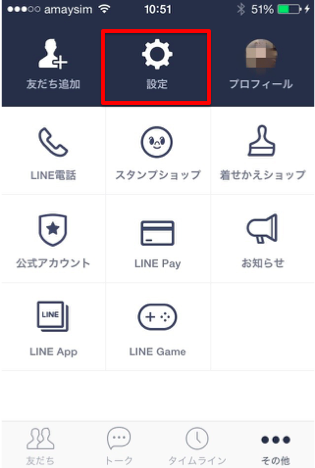
この画面では『設定』の項目を選択してください。
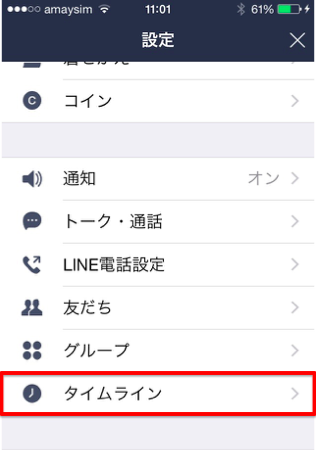
中段の項目の一番下にある
『タイムライン』をポチッと押してね。
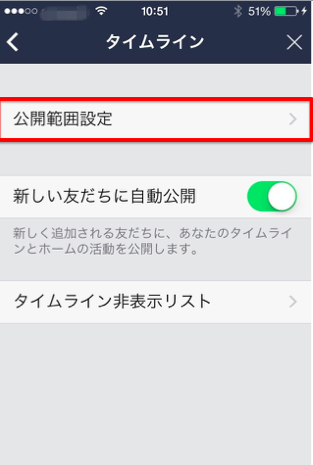
タイムラインの中の『公開範囲設定』を選びましょう。
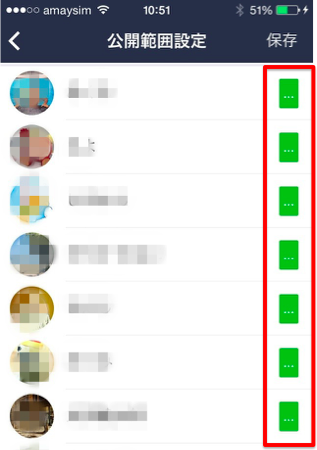
このような画面があります。
赤枠で括られた緑のカードみたいところが
タイムラインの公開・非公開を設定する部分になります。
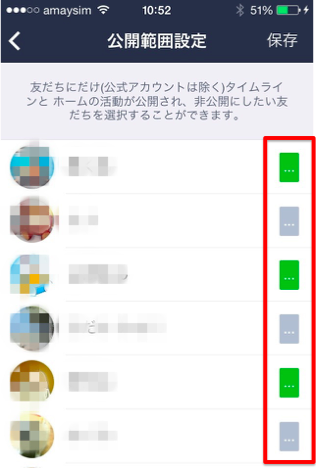
非公開にしたい人の緑のマークを押すと
上記の写真のようにグレイの色へと変わります。
非公開したい人を選び終わったら
右上の『保存』を押して設定完了です。
No,2 タイムラインに流れている友達から非公開にする方法
LINEを起動し下の4項目の中の
『タイムライン』を選択しましょう。
今回は『その他』の項目ではないですよ。
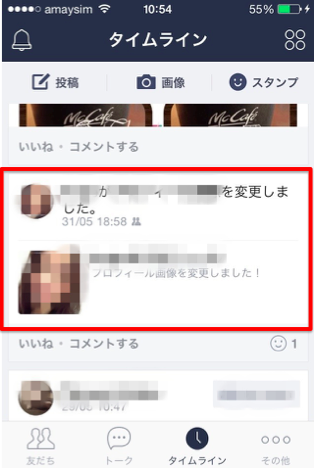
タイムラインから非公開にしたい人を選びましょう。

非公開にしたい人の投稿部分を
iPhoneであれば左にスライドすると
『非表示』と赤色で出てきます。
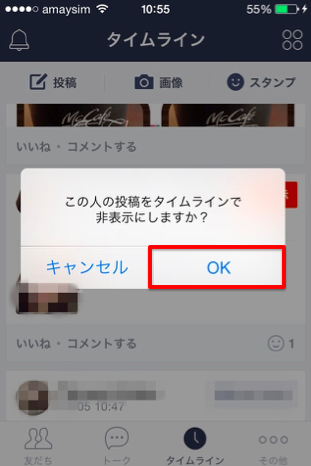
あとは『OK』を選べば
タイムラインの非公開の設定が完了です。
ところで、タイムラインが見れる・見れないの条件って知っていますか?
タイムラインが見れる人と見れない人の違いはこれだった!
まとめ
タイムラインは全員一斉に情報を共有できる
とっても便利な機能ですが
一歩間違えると大恥をかくかもしれませんね。
しっかりと機能を理解した上でタイムラインを
使用しましょうね。
 【3ヶ月無料】ラインミュージック登録~無料期間中の解約までを解説
【3ヶ月無料】ラインミュージック登録~無料期間中の解約までを解説


